Legende (Legend)
Dieses Element zeigt eine Legende der Layer an, die in der Karte dargestellt werden. Nicht jeder Layer verfügt dabei über eine Legende. Zusätzlich zum Legendenbild können der Titel des Dienstes, des Layers und der Gruppe (sofern vorhanden) angezeigt werden.
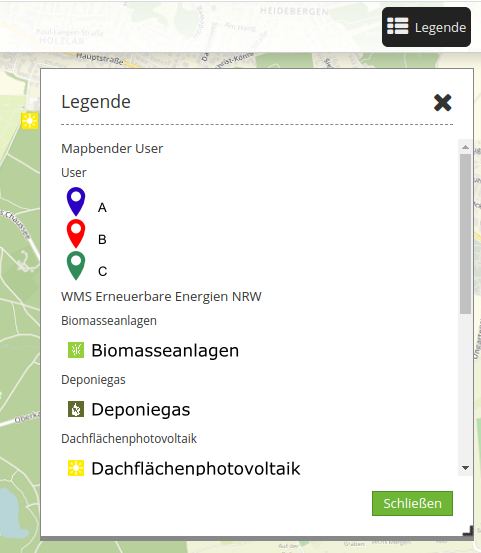
Konfiguration
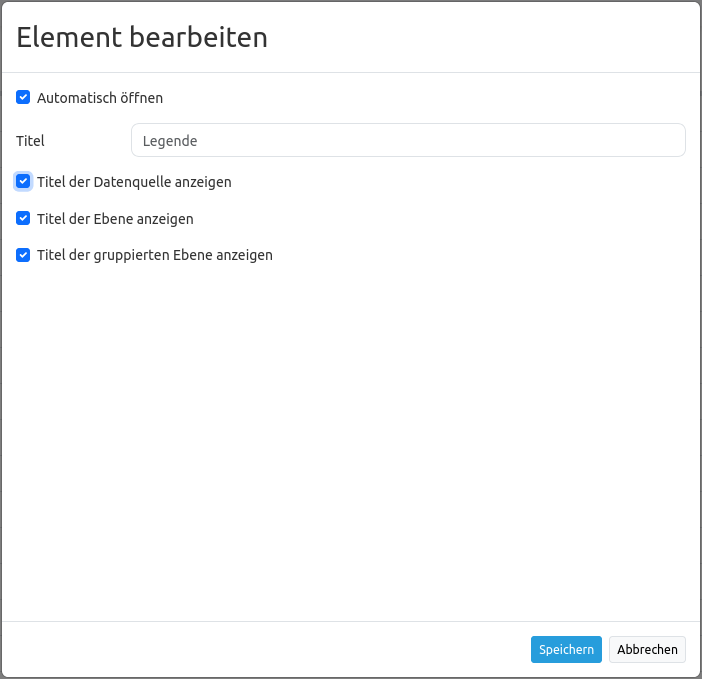
Automatisches Öffnen: Sofern aktiviert, öffnet sich die Legende beim Anwendungsstart (Standard: deaktiviert).
Titel: Titel des Elements. Dieser wird in der Layouts Liste angezeigt. In der Karte wird der Titel neben dem Button angezeigt, wenn dort “Beschriftung anzeigen” aktiviert ist.
Titel der Datenquelle anzeigen: zeigt den WMS Titel (Standard: true).
Titel der Ebene anzeigen: zeigt den Layertitel (Standard: true).
Titel der gruppierten Ebenen anzeigen: zeigt den Gruppenlayertitel für gruppierte Layer (Standard: true).
Für das Element wird ein Button oder die Sidepane verwendet. Zu der Konfiguration des Buttons besuchen sie die Dokumentationsseite unter Button.
Hint
Sie haben die Option, die Legende eines einzelnen Layers direkt in der Instanz-Konfiguration zu deaktivieren.
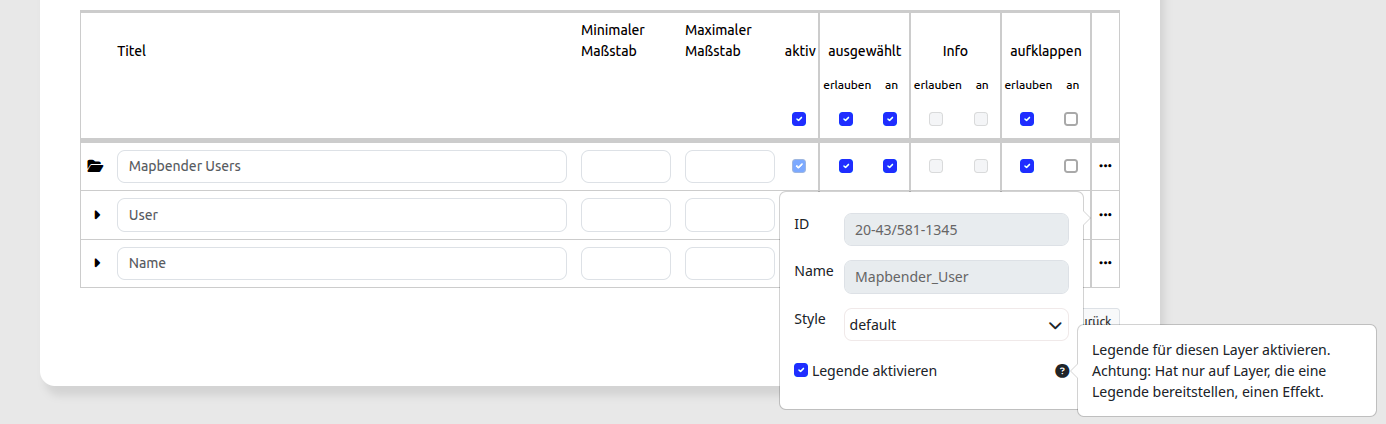
Konfigurationsbeispiele
Legende in der Sidepane
Die Legende in der Sidepane wird über  im Backend der Anwendung unter Layouts - Sidepane eingebunden.
im Backend der Anwendung unter Layouts - Sidepane eingebunden.

Anschließend wird das Element ausgewählt. Es öffnet sich der Konfigurationsdialog.
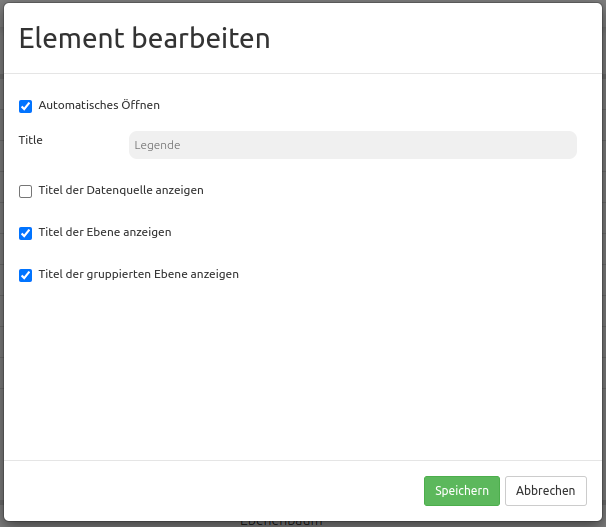
Das hier konfigurierte Element hat den Titel “Legende”. Die Legende öffnet sich automatisch (Häkchen bei Automatisches Öffnen). Der Titel der Ebenen sowie der Titel der gruppierten Ebenen (Häkchen bei Titel der Ebene anzeigen und Titel der gruppierten Ebene anzeigen) werden angezeigt.
Diese Konfiguration ergibt folgendes Ergebnis in der Anwendung:
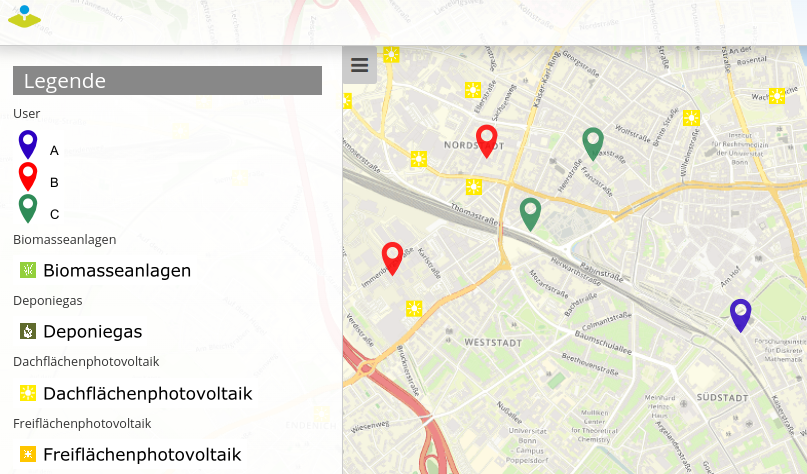
Legende in der Oberen Werkzeugleiste (Toolbar)
Die Legende kann auch als Button in der Werkzeugleiste eingebunden werden. Hierfür muss zuerst das Element Legende unter dem Reiter Layouts im Kartenbereich eingefügt werden.

Für das Konfigurationsbeispiel wurden folgende Einstellungen gewählt:
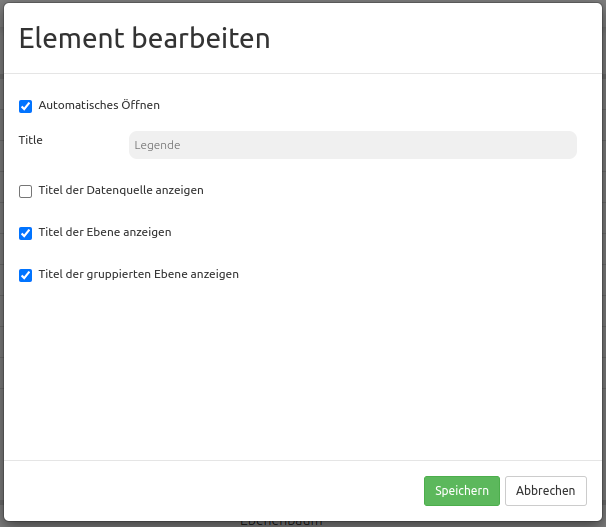
Sobald dieses Element im Kartenbereich eingebunden wurde, muss ein Button in der oberen Werkzeugleiste eingefügt werden. Die Konfiguration von Buttons wird in der Mapbender-Dokumentation unter Button beschrieben. Mit diesen Einstellungen sieht das Ergebnis in der Anwendung wie folgt aus:
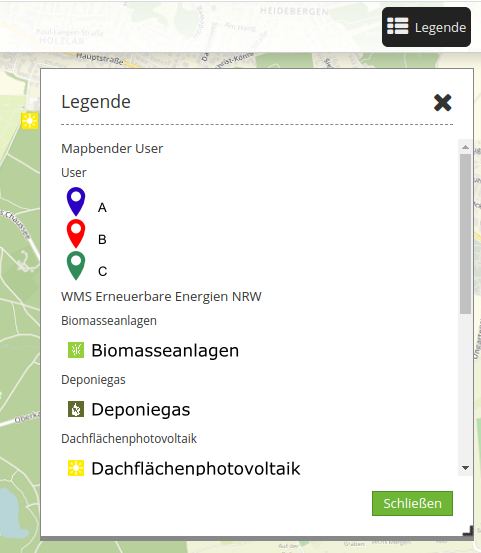
In der Oberen Werkzeugleiste (Toolbar) ist der Button für das Legenden-Element zu sehen. Sobald auf den Button geklickt wird, öffnet sich ein Dialog mit der Legende. Durch die Einstellung “Automatisch öffnen” wird der Dialog beim Start der Anwendung direkt angezeigt.
Inwiefern sich die Aktivierung bzw. Deaktivierung einzelner Haken auf die Legende auswirkt, ist hier zu sehen:
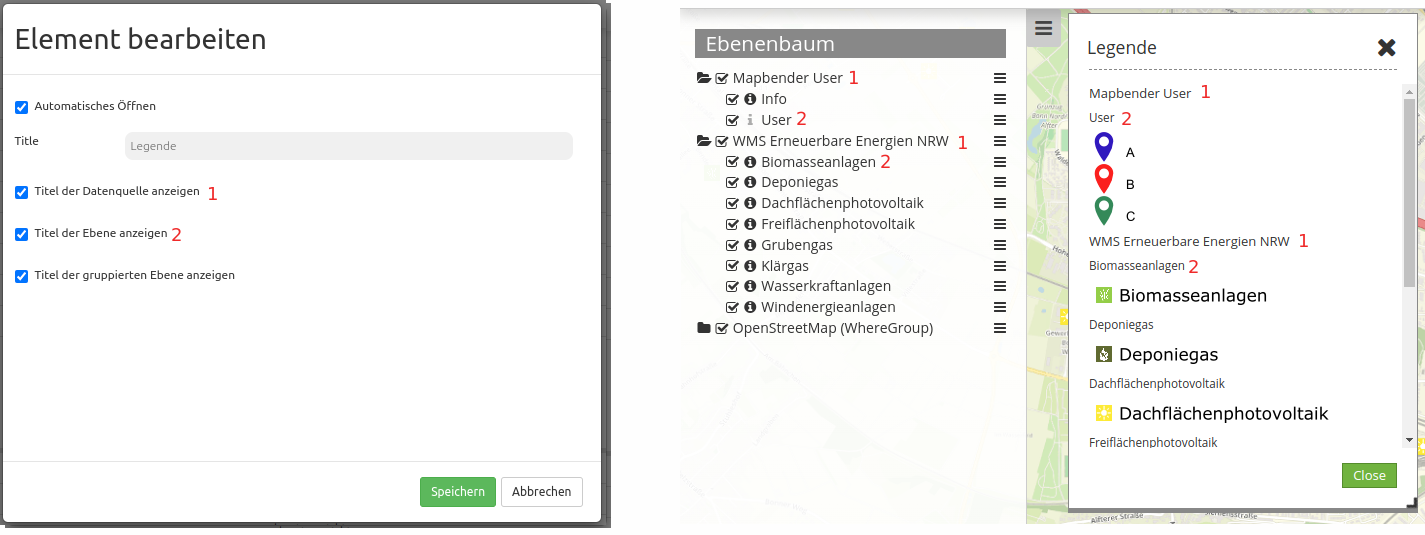
YAML-Definition
Diese Vorlage kann genutzt werden, um das Element in einer YAML-Anwendung einzubinden.
tooltip: 'Legend' # Text des Tooltips
elementType: dialog # Anzeige als Dialog- oder Blockelement (Standard: Dialog)
autoOpen: true # true, wenn die Legende beim Start der Anwendung geöffnet werden soll (Standard: false)
displayType: list # Akkordeonartige Anzeige oder Liste (Standard: Liste)
target: ~ # ID des Kartenelements
hideEmptyLayer: true # true/false Layer wird versteckt, wenn keine Legende verfügbar ist (Standard: true)
showWmsTitle: true # true/false zeigt den WMS Titel (Standard: true)
showLayerTitle: true # true/false zeigt den Layertitel (Standard: true)
showGroupedLayerTitle: true # true/false zeigt den Gruppentitel für gruppierte Layer (Standard: true)